Funktionsbeschreibung SEPA-Import
Import von SEPA-Zahlungen
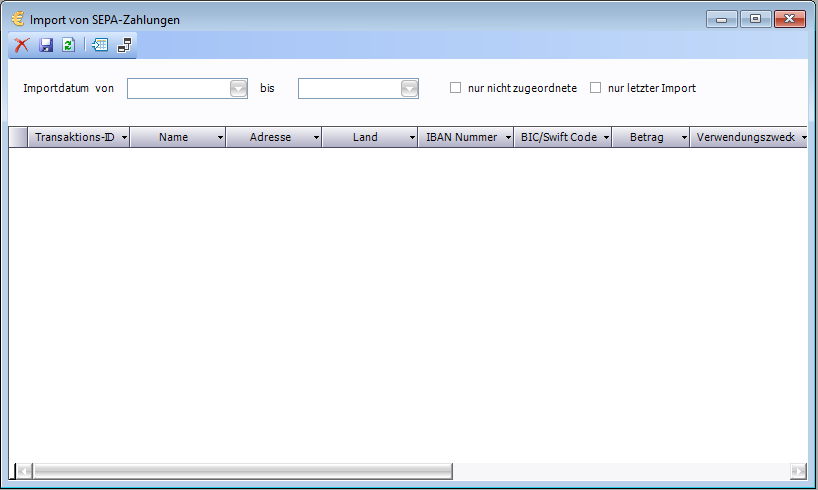
Mit dem Fenster Import von SEPA-Zahlungen können Zahlungseingänge aus einem Bankdaten-Export importiert werden.
Die für den Import zu verwendende Datei muss nach dem CAMT.054-XML Format aufgebaut sein. (siehe https://www.ebics.de/de/datenformate)
Die Abfrage von bereits importierten Daten kann auf das Importdatum eingeschränkt werden.
Weiters kann gefiltert werden ob nur der letzte Import bzw. nur noch nicht zugeordnete Einträge angezeigt werden.
Funktionen
Symbol | Text | Shortcut | Beschreibung |
|---|---|---|---|
| Löschen | Entf | Setzt einen bereits importierten Datensatz auf gelöscht. Dieser scheint bei der Selektion nicht mehr auf. |
| Speichern | Strg + S | Speichert die Änderungen der aktuell selektierten Datensätze. |
| Aktualisieren | F5 | Lädt alle bereits importierten Datensätzen nach eingestelltem Filter. | |
| Import | Öffnet das Dateiauswahlfenster für den Import von Datensätzen. | |
| Zuweisung von SEPA-Zahlungen | Öffnet das Fenster "Zuweisung von SEPA-Zahlungen" um bereits importierte SEPA-Zahlungen zu Offenen Posten zuordnen zu können. |
Spaltenbeschreibung
Spaltenname | Beschreibung |
|---|---|
| Transaktions-ID | ID der Transaktion aus dem XML |
| Name | Name des Debitors aus dem XML |
| Adresse | Adresse des Debitors aus dem XML |
| Land | Ländercode des Debitors aus dem XML |
| IBAN Nummer | IBAN des Debitors aus dem XML |
| BIC/Swift Code | BIC des Debitors aus dem XML |
| Betrag | Betrag aus dem XML |
| Verwendungszweck | Verwendungszweck aus dem XML |
| Zahlungsreferenz | Zahlungsreferenz aus dem XML |
| Importdatum | Datum des Imports des Datensatzes |
| Zugeordnet | Ist der Datensatz bereits einer Rechnung zugeordnet |
| Vollständiger Rechnungsbetrag | Ist der Betrag des Datensatzes 1:1 dem Betrag der zugeordneten Rechnung entsprechend |
| Rechnungsnummer | Nummer der zugeordneten Rechnung |
Zuweisung von SEPA-Zahlungen
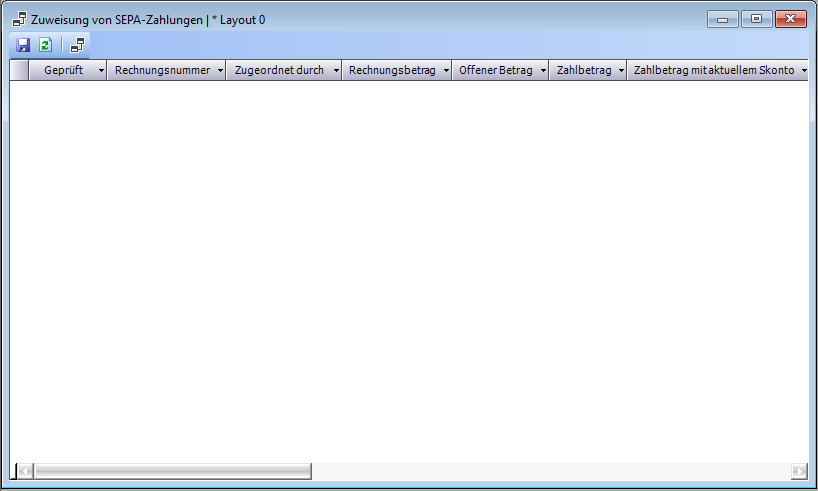
In diesem Fenster geschieht die Zuweisung von SEPA-Zahlungen zu Rechnungen/Offenen Posten.
Funktionen
Symbol | Text | Shortcut | Beschreibung |
|---|---|---|---|
| Speichern | Strg + S | Speichert die Änderungen der aktuell selektierten Datensätze. |
| Aktualisieren | F5 | Lädt alle Datensätze. | |
| Automatische Zuordnung | Führt für die selektierten Datensätze die automatisierte Zuordnung zu offenen Posten aus. Es wird verglichen nach dem Betrag, dem Verwendungszweck, der Zahlungsreferenz und dem Debitor-IBAN. Wenn eine Übereinstimmung vorhanden ist, dann wird die Zuordnung sofort eingetragen. |
Spaltenbeschreibung
Spaltenname | Beschreibung |
|---|---|
| Geprüft | Gibt an ob die Zuordnung manuell geprüft wurde. Wenn der Haken angehakt ist und auf Speichern geklickt wird, dann wird bei der Rechnung der Zahlungseingang vermerkt. |
| Rechnungsnummer | Nummer der zugeordneten Rechnung. Der Editor Button öffnet das Fenster Offene Posten-Verwaltung - mit Übernehmen kann dann eine Rechnung ausgewählt werden. |
| Zugeordnet durch | Gibt an über welche Eigenschaften der Zahlung diese zu einer Rechnung zugeordnet wurde. |
| Rechnungsbetrag | Betrag der zugeordneten Rechnung |
| Offener Betrag | Offener Betrag der zugeordneten Rechnung |
| Zahlbetrag | Betrag des importierten Datensatzes |
| Zahlbetrag mit aktuellem Skonto | Zahlbetrag der zugeordneten Rechnung abzgl. Skonto |
| Restbetrag | Zahlbetrag mit aktuellem Skonto minus Zahlbetrag des importierten Datensatzes |
| Vollständiger Rechnungsbetrag | Ist der Betrag des Datensatzes 1:1 dem Betrag der zugeordneten Rechnung entsprechend |
| Zugeordnet | Ist der Datensatz bereits einer Rechnung zugeordnet |
| Zahlbetrag | Betrag des importierten Datensatzes |
| Transaktions-ID | ID der Transaktion aus dem XML |
| Name | Name des Debitors aus dem XML |
| Adresse | Adresse des Debitors aus dem XML |
| Land | Ländercode des Debitors aus dem XML |
| IBAN Nummer | IBAN des Debitors aus dem XML |
| BIC/Swift Code | BIC des Debitors aus dem XML |
| Verwendungszweck | Verwendungszweck aus dem XML |
| Zahlungsreferenz | Zahlungsreferenz aus dem XML |
| Importdatum | Datum des Imports des Datensatzes |
Eintrag der Zahlung
Wenn bei einem Eintrag der Haken "Geprüft" angehakt ist und auf Speichern geklickt wird, dann wird bei der Rechnung der Zahlungseingang vermerkt.
Dieser entspricht dem aktuellen Datum und der Höhe der importierten Transaktion (Zahlbetrag).






